Dessin propriétés
Il existe deux méthodes pour influencer les propriétés du dessin 2D.
- Pour un dessin existant, vous pouvez démarrer cette fonction par un clic droit sur un dessin dans la gestion des dessins
 , puis cliquez sur Propriétés du dessin.
, puis cliquez sur Propriétés du dessin.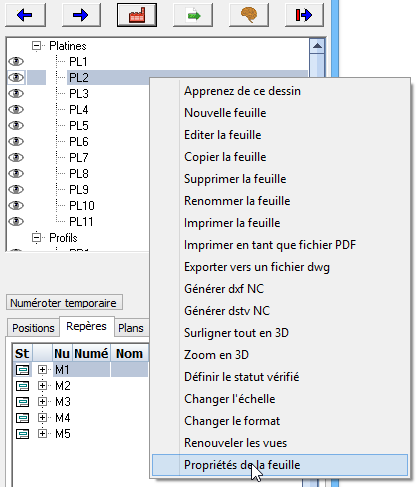
- Vous pouvez modifier les propriétés des futurs dessins via les paramètres de platines, profilés, repères et caméras.
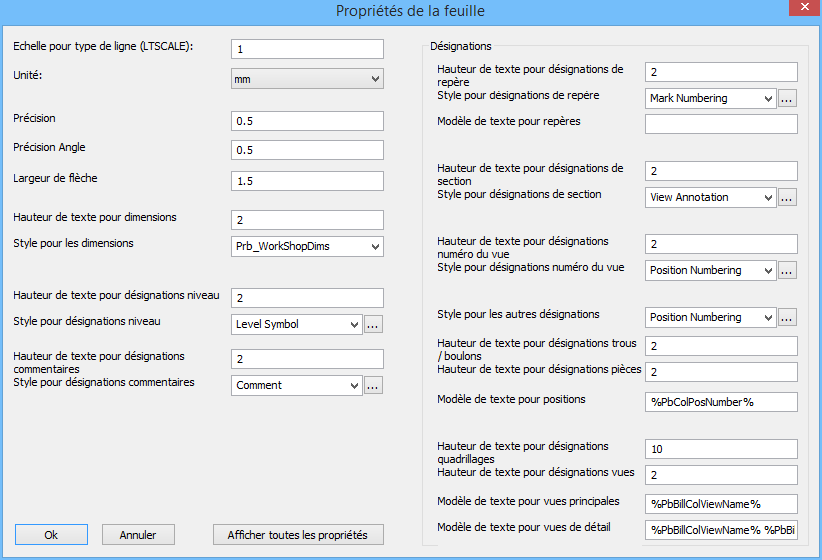
Dans ce dialogue, vous pouvez modifier les paramètres suivants:
- Échelle pour ligne. L'échelle pour lignes pointillés.
- Unité.
- Précision. La précision de la mesure des dimensions linéaires.
- Précision angulaire. La précision de la mesure des dimensions angulaires.
- Largeur de flèche. La taille des flèches des dimensions.
- Hauteur de texte pour dimensions. La hauteur du texte de toutes les dimensions sur le dessin.
- Style pour les dimensions. Le style de dimensions (AutoCAD) pour toutes les dimensions du dessin.
- Hauteur / style de texte pour niveau. La hauteur du texte et le style pour tous les annotations niveau sur le dessin.
- Hauteur / style de texte pour commentaires. La hauteur du texte et le style pour tous les annotations commentaires sur le dessin.
- Hauteur / style du texte annotations de repère. La hauteur du texte et le style de toutes les annotations repère sur le dessin.
- Modèle de texte pour annotations de repère. Entrez le texte qui doit venir dans le cadre de la annotation de la repère. Remplir les variables que vous voulez utiliser entre les symboles %%. Voyez toutes les variables disponible en appuyant sur le bouton Afficher toutes les propriétés.
- Hauteur / style du texte pour annotations sections. La hauteur du texte et le style des tous les annotations pour vue de platine et vues de section sur les dessins de traçage.
- Hauteur / style du texte pour annotations numéro de vue. La hauteur du texte et le style des numéros de vue 1,2,3,4 afficher sur les dessins de traçage.
- Style pour les autres annotations. Le style pour tous les autres annotations tels que les profilés, les trous, boulons, etc ...
- La hauteur du texte pour les annotations trou / boulons / pièces.
- Modèle de texte pour les positions. Modifiez ce texte si vous voulez plus d'informations que le numéro de position sur les dessins de traçage. Entrez le texte qui doit venir dans le cadre de la annotation de position. Remplir les variables que vous voulez utiliser entre les symboles %%. Voyez toutes les variables disponible en appuyant sur le bouton Afficher toutes les propriétés.
- Hauteur du texte pour les annotations quadrillages / vues. La hauteur de texte d'un annotation quadrillage est généralement beaucoup plus grande que d'autres annotations.
- Modèle de texte pour les vues principales. C'est la nomination sous une vue façade, une section ou une vue d'ancrage. Entrez le texte qui doit venir dans le cadre de la annotation du vue principale. Remplir les variables que vous voulez utiliser entre les symboles %%. Voyez toutes les variables disponible en appuyant sur le bouton Afficher toutes les propriétés..
- Modèle de texte pour les vues de détail. C'est la nomination sous une vue de détail. Il est intéressant d'ajouter l'échelle du détail dans l'annotations, parce que cette échelle sera différente de l'échelle du dessin. Entrez le texte qui doit venir dans le cadre de la annotation du vue de détail. Remplir les variables que vous voulez utiliser entre les symboles %%. Voyez toutes les variables disponible en appuyant sur le bouton Afficher toutes les propriétés.
Avec le bouton Afficher toutes les propriétés, vous pouvez afficher les variables que vous pouvez utiliser dans le modèle de texte des annotations.
Les paramètres de hauteur du texte et les modèles de textes dans cette boîte de dialogue peuvent être vides.
Par exemple, si la hauteur du texte d'une nomination est vide, la hauteur dans le style de l'annotation sera utilisé.
En outre, si le texte d'un modèle de nomination est vide, le modèle de texte dans le style sera utilisé.
La raison pour laquelle ces paramètres existent dans ce boîte, c'est que nous voulons pour chaque type de dessin séparément afficher différentes hauteurs de texte ou d'autres textes dans les annotations.